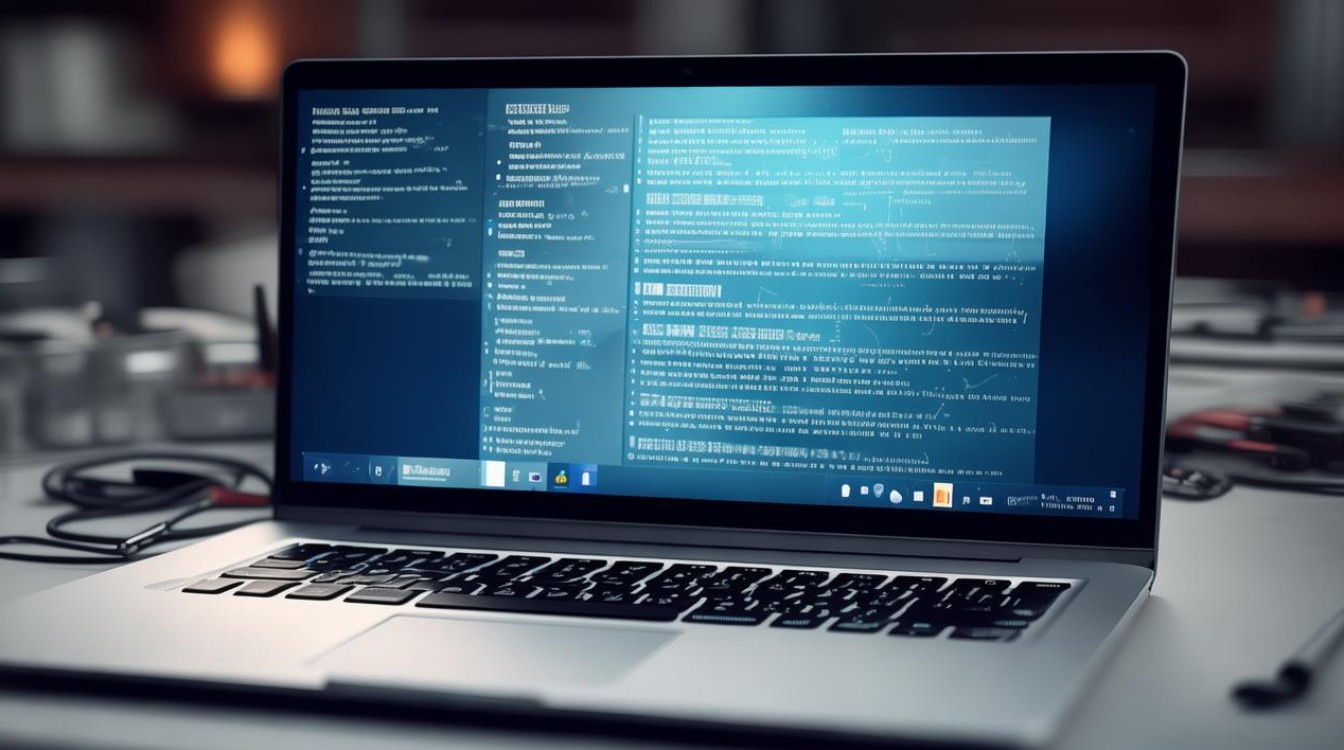笔记本怎么装系统
shiwaishuzidu 2025年4月18日 15:57:01 系统 20
准备U盘启动盘,下载系统镜像,设置BIOS从U盘启动,按提示安装系统即可。
笔记本怎么装系统
在现代计算环境中,操作系统是每台计算机的核心软件,它管理着硬件资源并提供了用户与机器交互的界面,对于笔记本电脑用户来说,了解如何安装操作系统是一项基本技能,无论是为了重装系统、升级到最新版本还是切换到不同的操作系统,下面将详细介绍笔记本装系统的步骤,包括准备工作、安装过程以及后续设置。

准备工作
| 序号 | 详细说明 | |
|---|---|---|
| 1 | 备份数据 | 在开始安装系统之前,务必备份所有重要数据,包括文档、照片、视频等,可以使用外部硬盘、云存储服务或U盘进行备份。 |
| 2 | 下载操作系统镜像 | 从官方网站或其他可靠来源下载所需的操作系统镜像文件(如ISO格式),确保选择与笔记本硬件兼容的版本。 |
| 3 | 准备安装介质 | 将下载的操作系统镜像文件刻录到U盘或DVD中,制作成可引导的安装介质,对于大多数现代笔记本,建议使用U盘作为安装介质。 |
| 4 | 检查硬件兼容性 | 确保笔记本的硬件(如CPU、内存、显卡等)支持所选的操作系统版本,某些老旧的硬件可能不支持最新的操作系统特性。 |
| 5 | 关闭安全软件 | 在安装过程中,暂时关闭防病毒软件和防火墙,以免它们干扰安装过程。 |
| 6 | 充电并关闭电源 | 确保笔记本电池充满电,并在安装前连接电源适配器,以防安装过程中电量耗尽,然后关闭笔记本电源。 |
安装过程
| 序号 | 详细说明 | |
|---|---|---|
| 1 | 启动并进入BIOS/UEFI | 插入准备好的安装介质(U盘或DVD),然后启动笔记本,在启动时按下特定的键(通常是F2、F12、Del或Esc键,具体取决于笔记本品牌)进入BIOS/UEFI设置界面。 |
| 2 | 设置启动顺序 | 在BIOS/UEFI设置界面中,找到“启动”或“Boot”选项,并将安装介质设置为首选启动设备,保存设置并退出BIOS/UEFI。 |
| 3 | 开始安装 | 笔记本将从安装介质启动,进入操作系统安装界面,根据屏幕上的指示进行操作,通常包括选择语言、时区、键盘布局等。 |
| 4 | 分区磁盘 | 如果需要对硬盘进行分区,可以在安装过程中选择自定义分区选项,注意,此操作会清除所选分区上的所有数据,请务必谨慎操作。 |
| 5 | 安装操作系统 | 选择要安装操作系统的分区,然后开始安装过程,安装时间取决于笔记本的性能和所选操作系统的大小。 |
| 6 | 完成安装并重启 | 安装完成后,笔记本会自动重启,此时可以拔出安装介质,并等待系统首次启动。 |
后续设置
| 序号 | 详细说明 | |
|---|---|---|
| 1 | 安装驱动程序 | 首次启动后,可能需要安装一些硬件驱动程序,以确保所有设备正常工作,这些驱动程序通常可以从笔记本制造商的官方网站下载。 |
| 2 | 更新系统 | 打开系统更新功能,检查是否有可用的系统更新和补丁,安装这些更新以提高系统的安全性和稳定性。 |
| 3 | 安装常用软件 | 根据个人需求安装常用软件,如办公软件、浏览器、社交媒体应用等。 |
| 4 | 恢复数据 | 将之前备份的数据恢复到笔记本中,确保所有重要信息都已找回。 |
| 5 | 配置系统设置 | 根据个人喜好调整系统设置,如桌面背景、屏幕分辨率、电源管理等。 |
FAQs
Q1: 安装过程中遇到“无法找到驱动程序”的错误怎么办? A1: 这通常是因为系统没有正确识别硬件设备或缺少必要的驱动程序,可以尝试访问笔记本制造商的官方网站,下载并安装最新的硬件驱动程序,如果问题仍然存在,可以尝试在安全模式下安装驱动程序或联系制造商的技术支持团队寻求帮助。
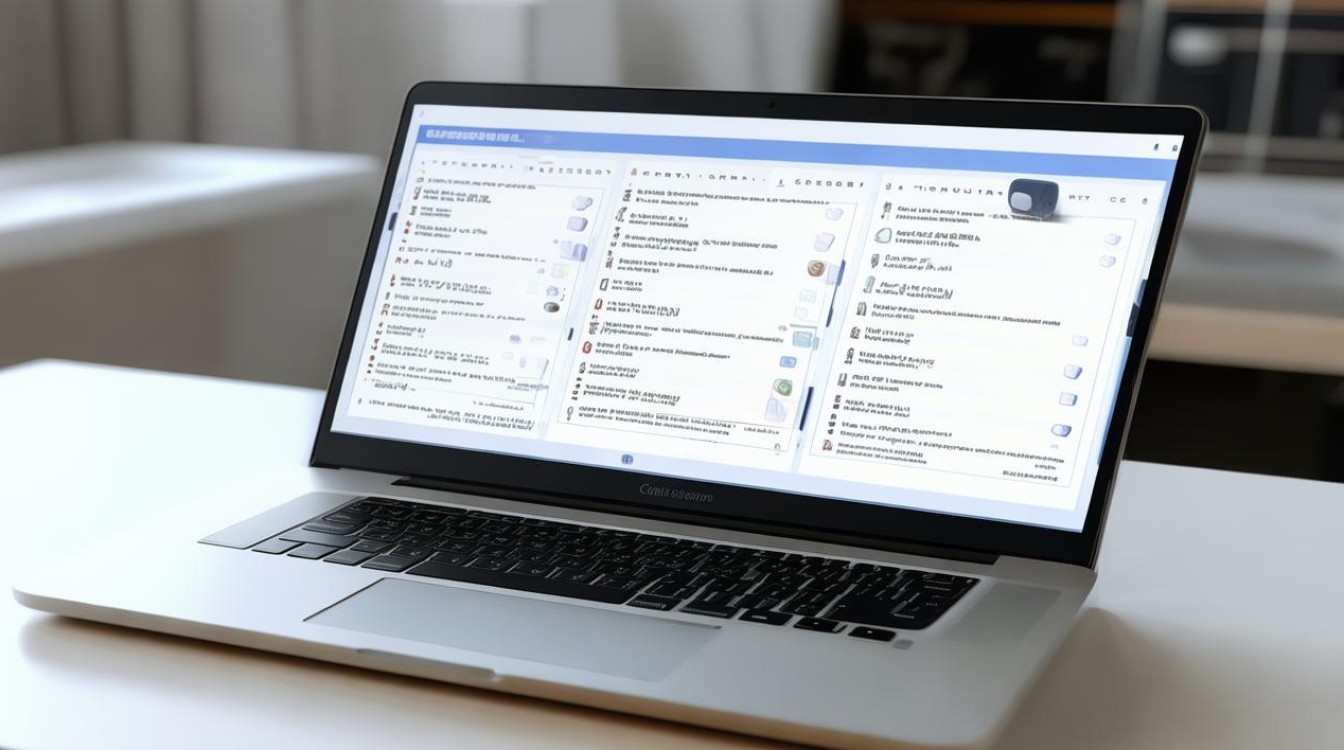
Q2: 安装完成后系统运行缓慢怎么办? A2: 系统运行缓慢可能由多种原因引起,如硬件配置不足、后台程序过多、系统垃圾文件积累等,可以尝试以下方法解决:1. 升级硬件:如果笔记本配置较低,可以考虑升级内存或更换更快的硬盘(如SSD),2. 优化启动项:减少不必要的启动程序和服务,以加快系统启动速度,3. 清理系统垃圾:使用系统清理工具或第三方软件清理系统中的临时文件和缓存文件,4. 定期更新系统和软件:保持系统和软件的最新状态可以提高性能和安全性。